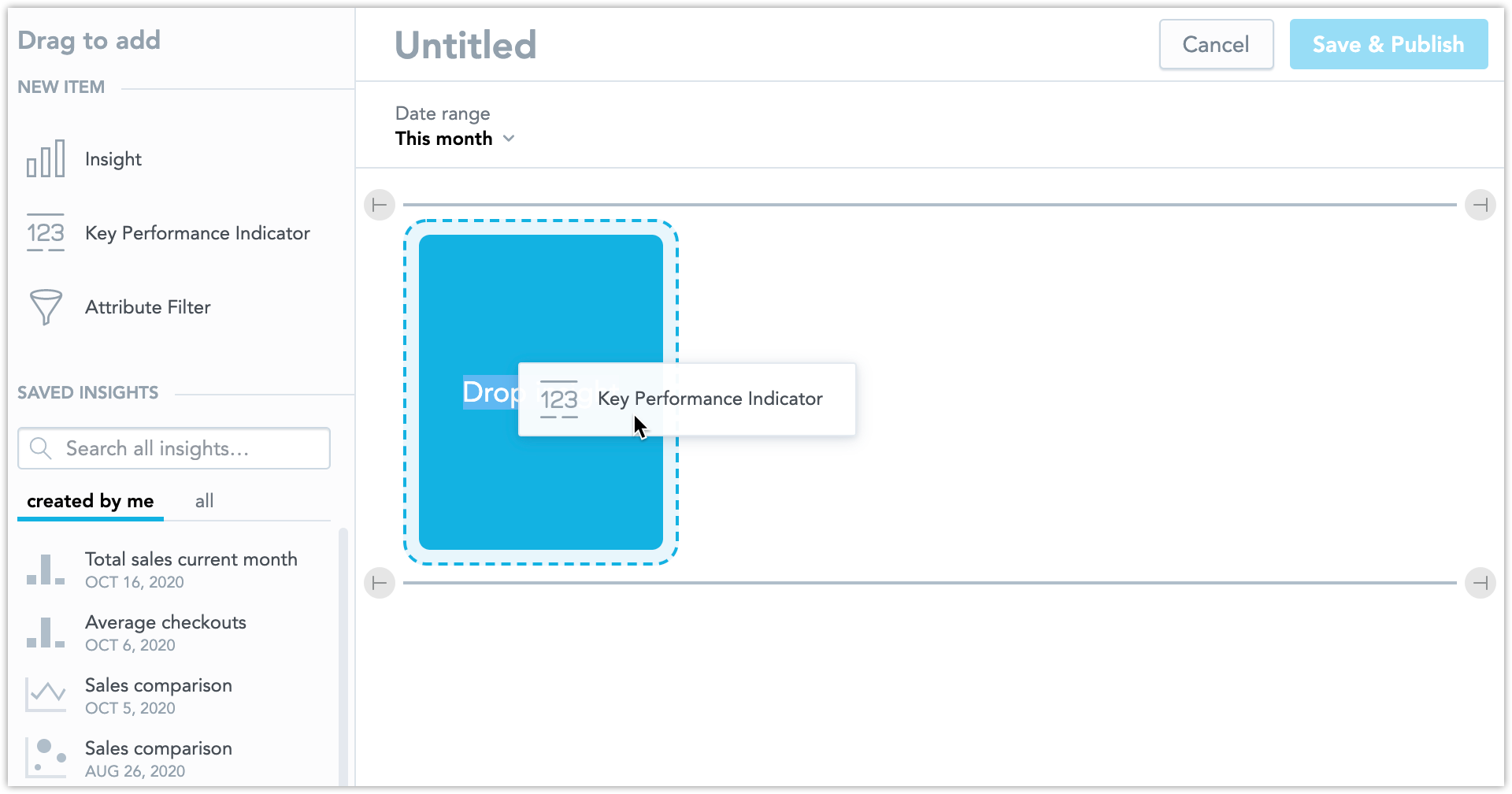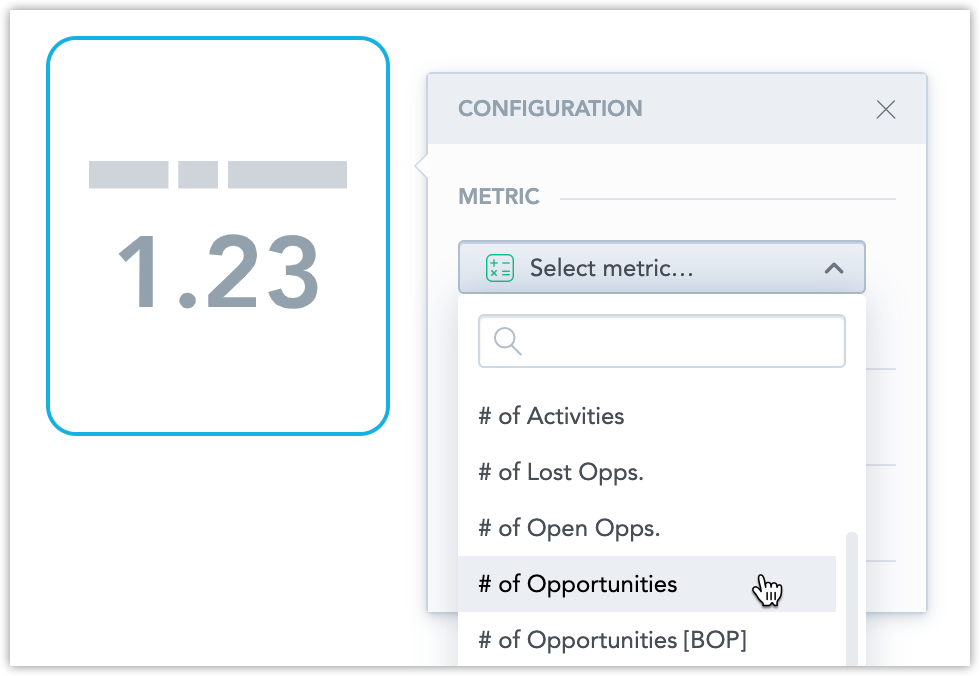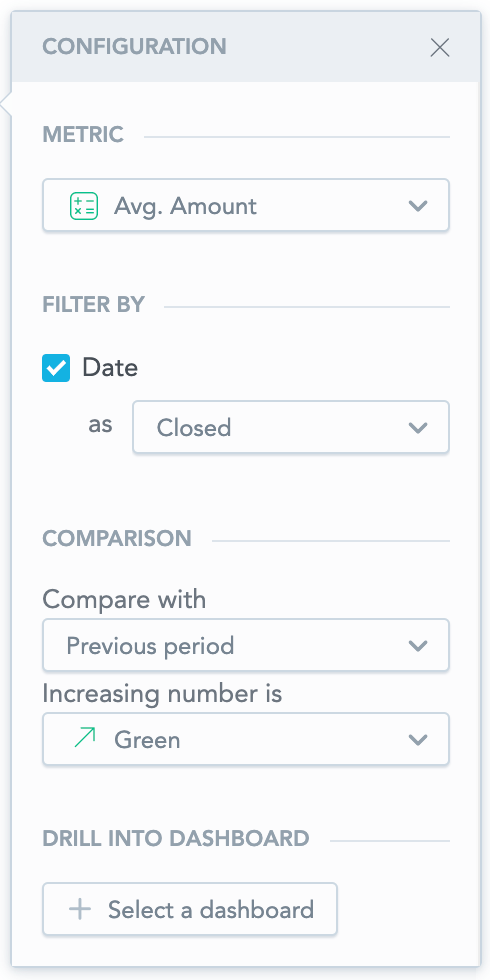ダッシュボードを作成する
概要
ダッシュボードでは、次のような操作ができます:
- Analytical Designer でインサイトを追加します(インサイトの作成を参照)。
- Analytical Designer を使用して新しいインサイトを作成し、保存します。
- 主要業績評価指標 (KPI) を作成し、構成する。
- ダッシュボード全体とすべてのビューアに、日付フィルターと属性フィルターをセットアップします。 「 ダッシュボード日付フィルターとインサイト日付フィルターの連携」も参照してください。
インサイトを追加して作成するには、Analytical Designer を有効にしてください。 Analytical Designer を所有していない場合は、GoodData Supportにご連絡ください。
ダッシュボードは、必要に応じてワークスペースに無制限に追加できますが、ダッシュボードを定期的に見直して、ユーザーに関係があるものだけを残すようにします。
ダッシュボードを作成
ワークスペースツールバーで、ダッシュボードをクリックします。 プラスアイコンをクリックして、新規ダッシュボードの作成を開始します。
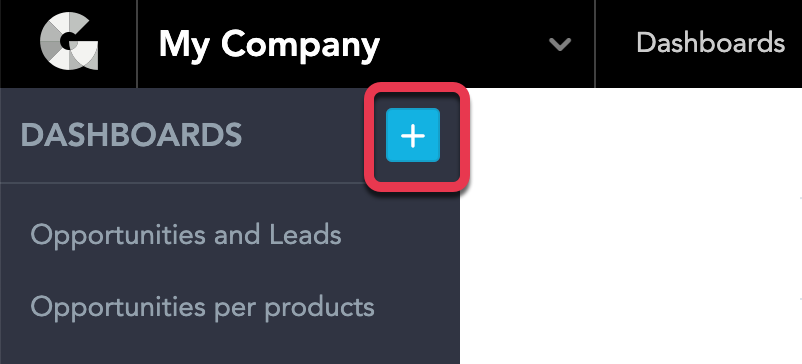
インサイトを追加
既存のインサイトを追加するには、保存済みのインサイトリストからインサイトをドラッグし、ダッシュボード領域にドロップします。
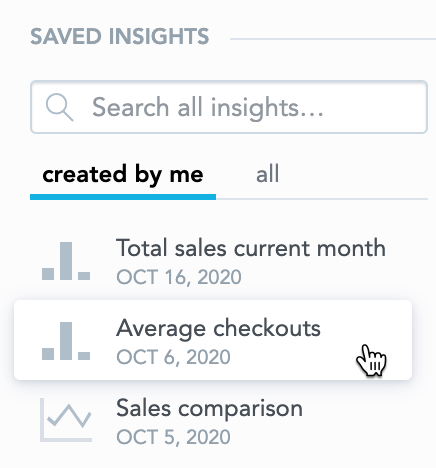
あなたが作成したインサイトや共有されたインサイトを追加することができます。 インサイトの詳細については インサイトの作成を参照してください。
計算の遅延を避けるため、KPI とインサイトの合計数を単一のダッシュボードで 16 個未満に抑えることをお勧めします。
新しいインサイトを作成してダッシュボードに追加するには、インサイト項目をダッシュボード領域にドラッグアンドドロップします。 Analytical Designer が開きます。 インサイトを作成し、保存をクリックすると、ダッシュボードに自動的に追加されます。
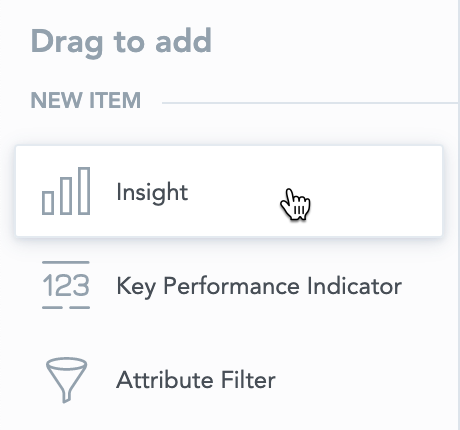 インサイトの設定の詳細については、インサイトの作成を参照してください。
インサイトの設定の詳細については、インサイトの作成を参照してください。さまざまなターゲットにドリルを追加するには、次を参照してください:
インサイトの拡大を有効にするには、ダッシュボードでインサイトをクリックし、操作 → ズーム可能なインサイトを選択します。 詳細については、ダッシュボードで項目を編集を参照してください。
ダッシュボード上のインサイトの名前を非表示にするには、3 つのドット → 設定をクリックし、タイトルを非表示を選択します。
この機能を有効にするには、enableHidingOfWidgetTitleプラットフォーム設定を true に設定します。 詳細については、プラットフォーム設定で複数の機能を設定を参照してください。
KPI を追加
KPIを追加するには、キーパフォーマンスインジケーター項目をダッシュボード領域にドラッグアンドドロップします。
表示するメトリックを選択します。
KPI をクリック:
さまざまな属性でフィルターするには、フィルター セクションのオプションを選択します。 ワークスペースで利用可能なデータによりオプションの使用が変わります。
前年同期でデータを比較するには、 比較 ドロップダウンからオプションを選択します。 また、結果のパーセントの表示色を赤また緑で選択できます。
ユーザーが KPI をクリックする時ピクセル完全なダッシュボードを開きますーからダッシュボードを選択します。ダッシュボードにドリルしてください。
埋め込みモードでこのオプションを非表示にするには、 GoodData Supportに問い合わせてください。
終了して保存
ダッシュボードのセクション用タイトルおよび/または説明を追加するには、セクションの上部でここにタイトルと追加をクリックし、ここに説明を追加をクリックします。 タイトルは最大 50 文字に限られています:説明は最大 300 文字です。
表示モードでタイトルや説明を非表示にするには、編集時にダッシュボードを空欄にしておきます。ダッシュボードについて名前を追加するには、上から無題をクリックして名前をタイプしてください。 後でダッシュボード名を変更するには、 ダッシュボードの名前を変更を参照してください。
ダッシュボードを日付及び属性でフィルターする
詳細は ダッシュボード内のフィルター をご覧ください。
アラートを KPI に追加
詳細については、KPI にアラートを追加するを参照してください。
ダッシュボードを共有する
作成したすべてのダッシュボードは、あなたのみに表示されるプライベートダッシュボードとして保存されます。 プライベートダッシュボードは、プライベートセクションで、ダッシュボードタブにあります。
他のユーザーとのダッシュボード共有の詳細については、ダッシュボードを共有するを参照してください。
ダッシュボードを編集
ダッシュボードを編集するには、リストでダッシュボードを選択し、編集をクリックします。
詳細については、次のトピックを参照してください:
ダッシュボードを複製
詳細は ダッシュボードを複製する をご覧ください。
ダッシュボードを削除
詳細については、ダッシュボードを削除するを参照してください。
ダッシュボードを埋め込む
詳細は ダッシュボードを埋め込む をご覧ください。
KPI の例
例 1
KPI を作成して、今月(2019 年 9 月)に創出された商談数を表示し、先月(2019 年 8 月)に創出された商談数と比較します。
- ダッシュボードにKPIをドラッグアンドドロップします。
- KPI の場合は、機会の数メトリックを選択します。
- 商談創出日でフィルターします。
- [次と比較] → [前期間] を選択します。
- 日付フィルターを [今月] に設定します。
前期間全体との比較は常に行われます。
2019 年 10 月 21 日にダッシュボードを表示している場合、2019 年 10 月(1 日から 21 日まで)の KPI 値を算出し、2019 年 9 月(1 日から 30 日まで)の値と比較します。
例 2
KPI を測定して、前四半期(2019 年 7 月 1 日~2019 年 9 月 30 日)に成約した商談数を表示し、前年同期(2018 年 7 月 1 日~2018 年 9 月 30 日)に成約した商談数と比較します。
- ダッシュボードにKPIをドラッグアンドドロップします。
- KPIで商談数を選択します。
- 商談成約日でフィルターします。
- [次と比較] → [前年] を選択します。
- 日付フィルターを前四半期に設定します。
ダッシュボード日付フィルターとインサイト日付フィルターの連携
インサイトをダッシュボードに追加している場合、ダッシュボード日付フィルターでフィルターされます。 インサイトには、独自の日付フィルターを含めることもできます (インサイトの作成を参照)。
インサイトフィルターを無効化するには、右側ペーンのオプションで日付でフィルターの選択を解除します。
| ダッシュボードフィルター | インサイトフィルター | 使用するもの |
|---|---|---|
| ❌ | ❌ | 日付フィルターなし |
| ❌ | ✅ | インサイト日付フィルター |
| ✅ | ❌ | ダッシュボード日付フィルター |
| ✅ | ✅ | ダッシュボード日付フィルター 同じ日付ディメンションを両方で使用する場合。 |
| ✅ | ✅ | ダッシュボードとインサイトの両方の日付フィルター (AND 演算子) 異なる日付ディメンションを使用する場合。 |